Melhores bibliotecas de ícones para designers de fluxo da Web
Acessar tudo




Os ícones simplificam a comunicação e melhoram a navegação no Fluxo da web sites. Escolher a biblioteca de ícones certa pode economizar tempo e garantir que seus designs pareçam consistentes e profissionais. Aqui está um rápido resumo das melhores bibliotecas de ícones para Fluxo da web:
- Fonte Awesome: Mais de 7.000 ícones com estilos como sólido, regular, leve, duotônico e de marca. Oferece planos gratuitos e Pro com integração perfeita via CDN ou kits.
- Ícones de materiais: a biblioteca gratuita do Google com estilos como preenchido, delineado e bicolor. Fácil de usar com um simples link CDN.
- Ícones de penas: Ícones minimalistas (280 no total) com uma largura de traçado consistente. Leve e personalizável com CSS.
- Ícones de íons: Biblioteca de código aberto otimizada para projetos web e móveis. Inclui categorias como controles de interface do usuário, dispositivos e mídias sociais.
- Simplifique os ícones: Coleção premium com estilos personalizáveis (linha, negrito, preenchida). Ideal para designs profissionais e de alta qualidade.
Comparação rápida
Escolha a biblioteca que corresponda aos requisitos de escala, estilo e desempenho do seu projeto.
Como usar Fonte Awesome Ícones em Fluxo da web
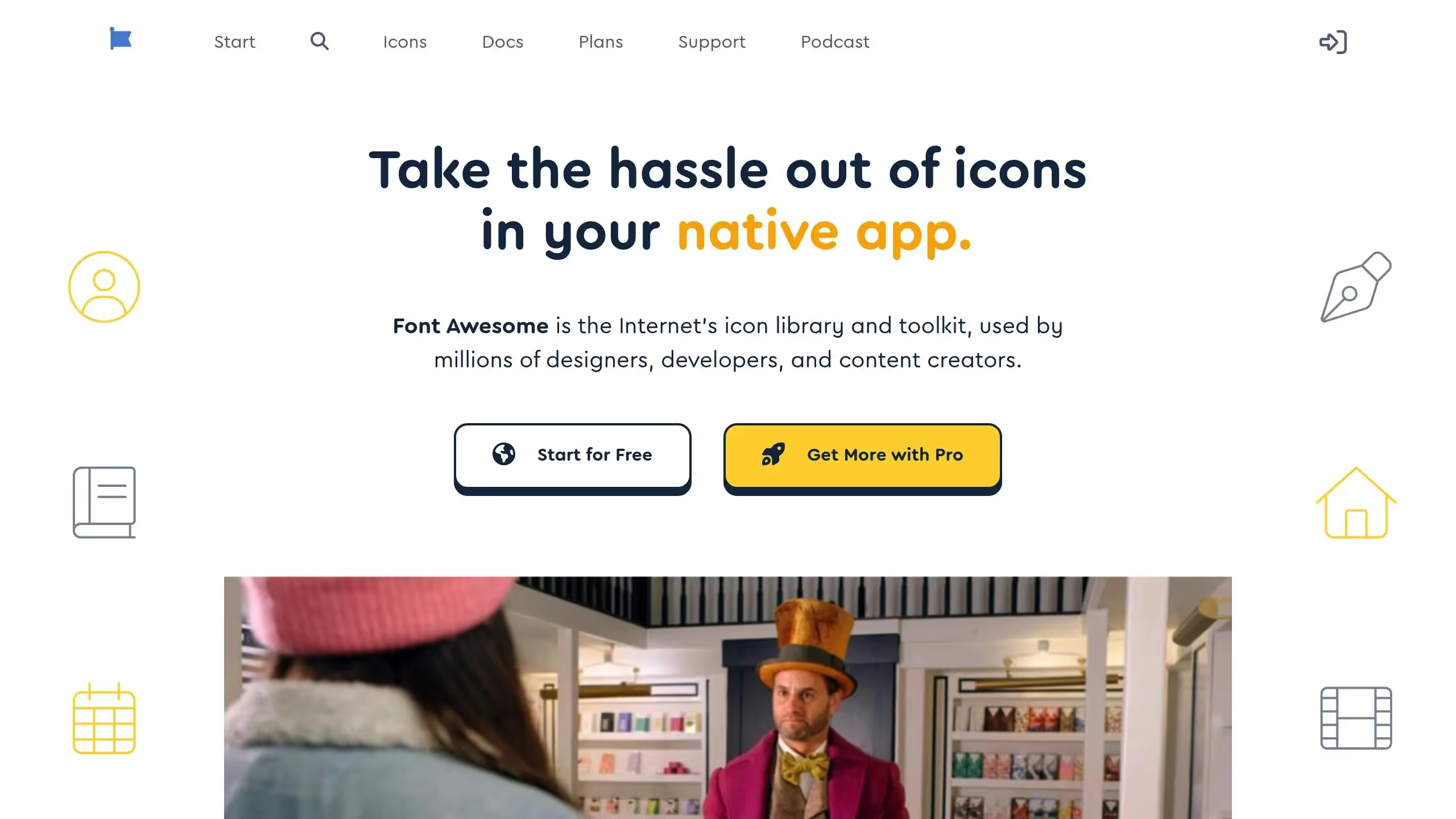
1. Fonte Awesome
Font Awesome é uma biblioteca de ícones líder com mais de 7.000 ícones, oferecendo uma ampla variedade de recursos visuais para Designers do Webflow. Aqui está um resumo de seus estilos, recursos de personalização, métodos de integração e opções de preços.
Estilos e opções de ícones
O Font Awesome inclui uma variedade de estilos de ícones para atender às diferentes necessidades de design:
- Sólido: Perfeito para tamanhos pequenos e designs arrojados.
- Normal: funciona bem com elementos de texto e navegação.
- Luz: Ideal para layouts limpos e minimalistas.
- Duotônico: adiciona profundidade visual com designs em dois tons.
- Marcas: apresenta mais de 500 ícones de marca e logotipo.
Recursos de personalização
Com o Font Awesome, você pode facilmente personalizar ícones para se adequarem ao seu projeto usando o Webflow:
- Controle de tamanho: Dimensione os ícones de 1x a 10x.
- Opções de cores: aplique qualquer cor via CSS.
- Animações: Use efeitos como girar, pulsar ou virar.
- Posicionamento: empilhe, gire ou coloque ícones em camadas conforme necessário.
- Ferramentas de transformação: ajuste o tamanho, a posição e a orientação.
Integração simples com o Webflow
O Font Awesome se integra perfeitamente ao Webflow por meio de dois métodos principais:
-
Link CDN
- Adicione o Font Awesome CDN às configurações do seu projeto.
- Use classes CSS para acessar ícones diretamente.
- Não são necessários plug-ins adicionais.
-
Instalação do kit
- Configure um kit Font Awesome.
- Gerencie subconjuntos de ícones para otimizar os tempos de carregamento.
- Monitore a análise de uso por meio do painel.
Planos de preços
O Font Awesome oferece três opções de preços:
O plano gratuito é ótimo para projetos simples, enquanto o plano Pro oferece recursos avançados para necessidades mais complexas. Os planos corporativos são personalizados para organizações maiores que precisam de suporte adicional.
2. Ícones de materiais

O Material Icons, criado pelo Google, é um conjunto abrangente de ícones baseado nos princípios do Material Design. Seu design simples e adaptável o torna uma escolha popular para designers do Webflow.
A biblioteca inclui vários estilos, como preenchido, delineado, arredondado, nítido e bicolor, oferecendo flexibilidade para diferentes projetos de design.
Adicionar ícones de materiais ao Webflow é fácil. Siga estas dicas para uma configuração suave:
-
Usando um CDN: Adicione este link à seção principal do seu site:
<link href="https://fonts.googleapis.com/icon?family=Material+Icons" rel="stylesheet"> -
Incorporando ícones: adicione um elemento com o
ícones de materiaisclasse e digite o nome do ícone como texto. Você pode então ajustar sua aparência no painel de design do Webflow. - Otimizando o desempenho: para melhorar os tempos de carregamento, limite os subconjuntos de ícones que você usa e ative o cache do navegador.
O Material Icons está disponível gratuitamente sob a Licença Apache 2.0, tornando-o uma ferramenta confiável e acessível para designers.
3. Ícones de penas
![]()
Feather Icons se destaca como uma opção minimalista para designers que valorizam a simplicidade e a consistência. É uma biblioteca de ícones limpa e leve, fácil de usar e personalizar, o que a torna uma ótima alternativa para Font Awesome e Material Icons.
Estilos e categorias de ícones
Essa biblioteca inclui 280 ícones, todos projetados em uma grade 24x24 com uma largura de traçado consistente de 2 pixels. Essa uniformidade garante que seus designs tenham uma aparência polida e coesa. Os ícones abrangem uma ampla variedade de categorias, como:
- Elementos de interface (navegação, ações, controles)
- Ferramentas de comunicação (e-mail, chat, notificações)
- Controles de mídia (reproduzir, pausar, volume)
- Gerenciamento de arquivos (upload, download, compartilhamento)
- Mídia social (Twitter, Facebook, Instagram)
Personalização flexível
Feather Icons simplifica a personalização com CSS. Veja o que você pode ajustar:
- Tamanho: Os ícones escalam suavemente sem perder a clareza.
- Cor: Altere facilmente as cores usando CSS
preenchereacidente vascular encefálicopropriedades. - Largura do traçado: modifique a espessura para combinar com o estilo visual do seu design.
Essas opções facilitam a criação de uma aparência consistente em seus projetos do Webflow.
Como usar ícones de penas no Webflow
Você pode integrar Feather Icons ao Webflow de algumas maneiras diferentes:
-
Integração CDN
Adicione esse script às configurações do cabeçalho do seu projeto:
<script src="https://unpkg.com/feather-icons"></script> - Arquivos SVG Baixe ícones SVG individuais do site Feather Icons e faça o upload deles como ativos no Webflow. Esse método oferece o maior controle sobre desempenho e otimização.
-
Código personalizado
Use o
feather.replace ()método para carregar ícones dinamicamente depois que seu conteúdo é renderizado:<script> feather.replace</script> ()
Licenciamento e desempenho
O Feather Icons é distribuído sob a Licença MIT, tornando-o gratuito para uso pessoal e comercial. Essa licença permite que você:
- Use os ícones sem atribuição.
- Modifique e personalize ícones para atender às suas necessidades.
- Inclua-os em projetos comerciais sem restrições.
- Compartilhe os ícones como parte de seus modelos do Webflow.
Pesando menos de 100 KB, o Feather Icons é uma excelente opção para projetos que priorizam o desempenho e mantêm altos padrões visuais.
sbb-itb-fdf3c56
4. Ícones de íons
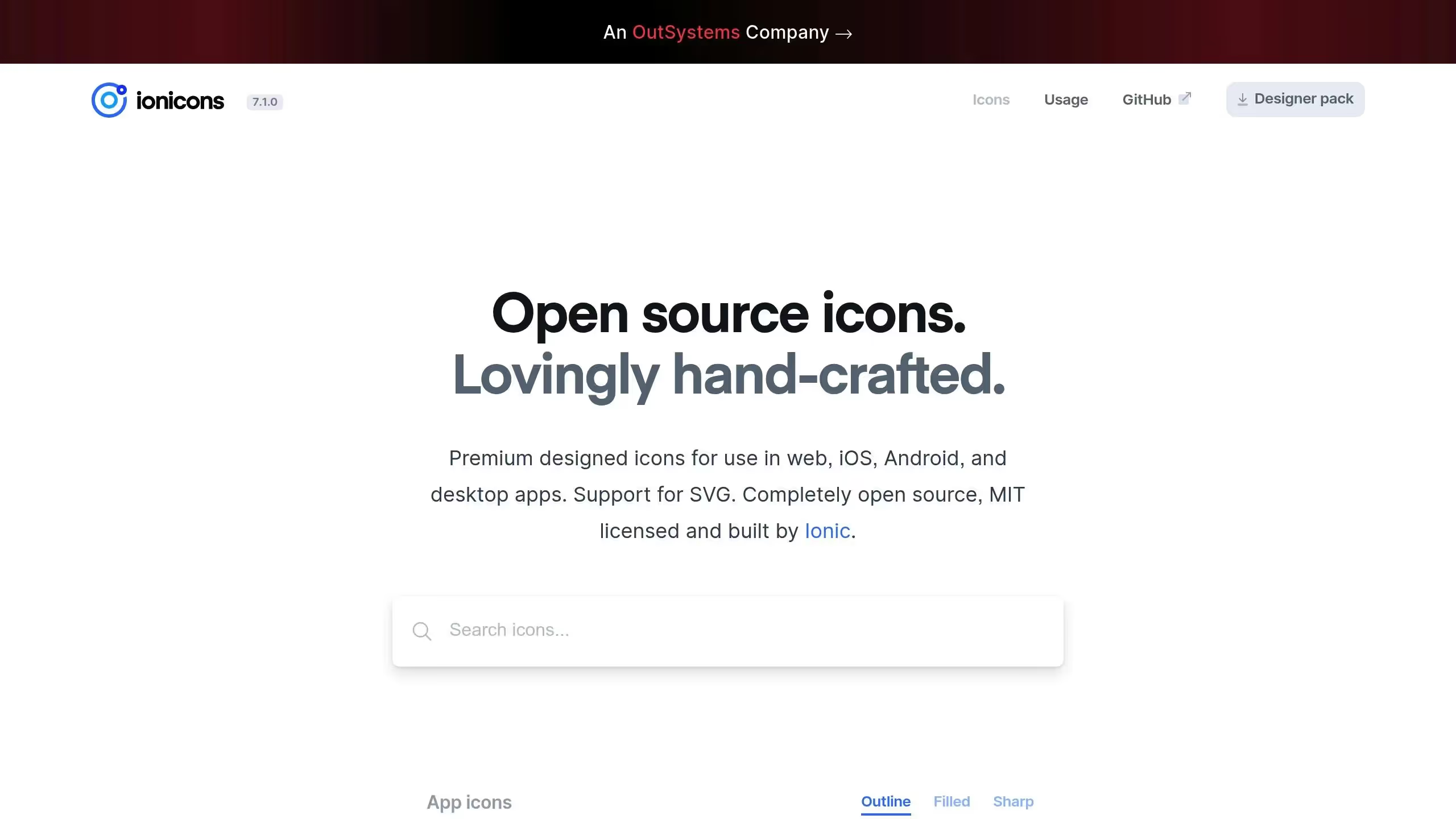
Ionicons, desenvolvidos pela Estrutura iônica team, é uma biblioteca de ícones de código aberto projetada para projetos web, móveis e desktop. Veja mais de perto seus estilos de ícones, como integrá-los ao Webflow e seus detalhes de licenciamento.
Estilos e categorias de ícones
O Ionicons oferece uma ampla variedade de ícones em várias categorias, incluindo:
- Elementos de interface: Ícones para menus de navegação, botões e outros controles de interface do usuário.
- Dispositivos: Símbolos representando smartphones, tablets e desktops.
- Ações: ícones comuns, como pesquisa, configurações e outros elementos interativos.
- Controles de mídia: reproduza, pause, volume e outros indicadores relacionados à mídia.
- Mídia social: Logotipos e símbolos para plataformas sociais populares.
- Clima e mapas: Ícones para marcadores de localização, navegação e condições climáticas.
Como integrar Ionicons com o Webflow
Adicionar Ionicons ao seu projeto é simples e pode ser feito de duas maneiras principais:
- Usando um CDN: adicione o script a seguir ao seu HTML para carregar a biblioteca.
<script type="module" src="https://unpkg.com/ionicons@latest/dist/ionicons/ionicons.esm.js"></script>
- Usando componentes: Uma vez integrado, você pode incluir ícones individuais como este:
<ion-icon name="heart-outline"></ion-icon>
Detalhes do licenciamento
O Ionicons é distribuído sob a Licença MIT, o que significa que é gratuito para uso em projetos pessoais e comerciais. Você pode modificá-lo e compartilhá-lo sem restrições.
5. Simplifique os ícones
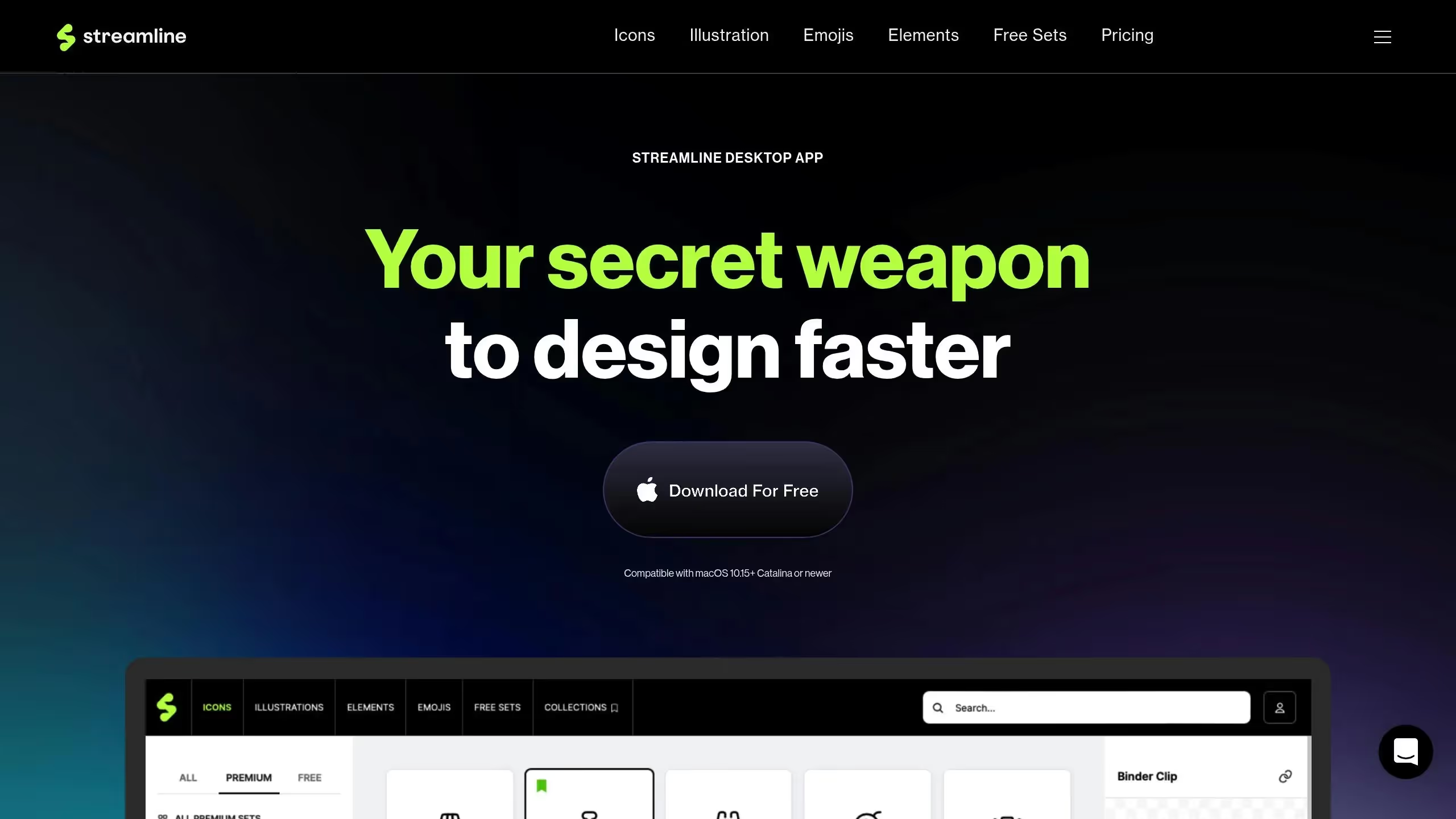
Streamline Icons é uma biblioteca de ícones de alta qualidade que oferece uma extensa coleção de ícones vetoriais. É o favorito entre os designers do Webflow que desejam que ícones profissionais melhorem seus projetos.
Estilos e opções de ícones
O Streamline Icons inclui vários estilos visuais para atender às diferentes necessidades de design:
- Linha regular: Designs elegantes e simples com um toque minimalista.
- Linha em negrito: Linhas mais grossas para uma aparência mais marcante.
- Preenchida: Perfeito para uso em fundos escuros.
A biblioteca abrange uma ampla variedade de categorias, incluindo negócios, interface de usuário, comércio eletrônico, mídias sociais, tecnologia, saúde e educação.
Personalização flexível
O Streamline Icons permite um alto grau de personalização. Você pode:
- Ajuste a espessura do traçado, o raio do canto e os estilos da tampa.
- Modifique as cores para traçados e preenchimentos.
- Exporte ícones em vários tamanhos.
- Baixe ícones em formatos como SVG e PNG.
Esses recursos facilitam a adaptação dos ícones às necessidades específicas do seu projeto e se integram perfeitamente ao Webflow.
Usando ícones Streamline no Webflow
Adicionando ícones do Streamline ao seu Projeto Webflow é simples:
- Faça upload de arquivos SVG individuais diretamente no painel de ativos.
- Use HTML e CSS personalizados para incorporar ícones.
- Organize ícones nos ativos do Webflow para acesso rápido durante o design.
Preços e licenciamento
O Streamline Icons oferece vários planos de preços para indivíduos, equipes e empresas. Os planos incluem acesso vitalício, atualizações regulares, direitos de uso comercial e suporte básico. Consulte o site oficial para ver os detalhes de preços mais recentes.
Como usar ícones no Webflow
Adicionar ícones SVG ao seu projeto Webflow é rápido e simples. Veja como você pode fazer isso:
Importando ícones
- Baixe seus ícones no formato SVG de sua fonte preferida.
- Abra o painel Ativos no Webflow para gerenciar seus arquivos.
- Carregue os arquivos SVG diretamente pelo painel Ativos.
- Organize seus ícones em pastas para manter tudo organizado e acessível.
Depois de fazer o upload, você pode facilmente adicionar e personalizar esses ícones em seus designs do Webflow.
Resumo
Selecionar a biblioteca de ícones certa para seu projeto Webflow depende de suas metas de design. Aqui está uma comparação rápida das opções populares para ajudar você a decidir:
Ao avaliar suas opções, tenha em mente os seguintes fatores:
- Escala do projeto: A biblioteca oferece variedade suficiente para suas necessidades?
- Consistência de design: O estilo está alinhado com a aparência geral do seu site?
- Impacto no desempenho: Os tamanhos dos arquivos e os tempos de carregamento são gerenciáveis?
- Opções de personalização: Você pode ajustar facilmente cores, tamanhos e estilos no Webflow?
Postagens de blog relacionadas
Recommended posts
Acessar tudo







